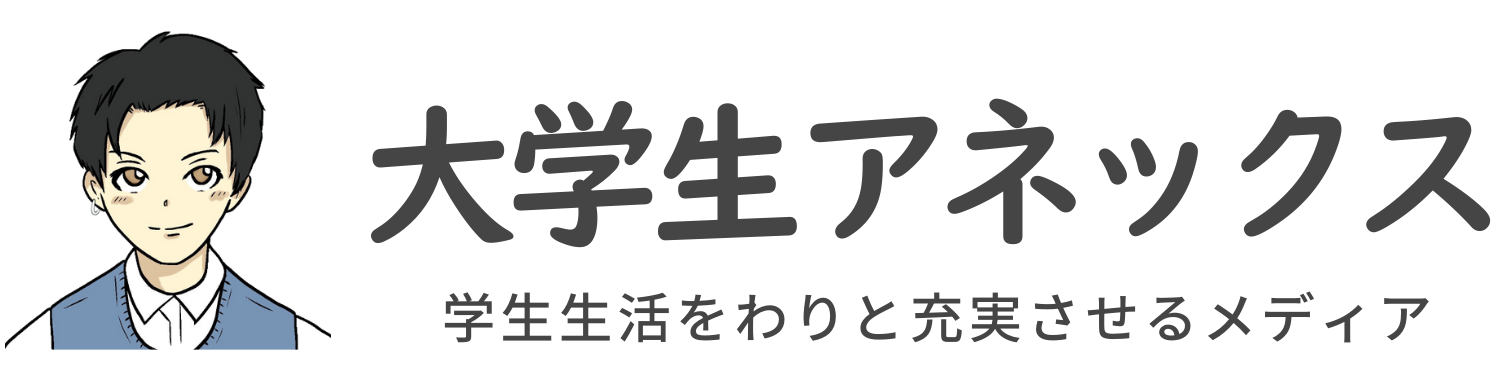こんな疑問を解決します。
記事の内容
・ラッコキーワードの使い方①:関連語を拾う
・ラッコキーワードの使い方②:ツールの各機能を使う
・ラッコキーワードの使い方③:検索ボリュームをチェック
記事の信頼性

この記事を書いている僕はブログ歴3年目のブロガーです。今までに300記事以上のブログを書いてきました。
今回は、ラッコキーワードの使い方について徹底解説をしていきます。
「ラッコキーワードってなんぞや?」という方向けに、ちょっとネタバレです。
![ラッコキーワード:[筋トレ]](https://tatsutsublog.com/wp-content/uploads/2020/10/ラッコキーワード:[筋トレ]-e1640164729684.png)
ラッコキーワード:[筋トレ]
こちらは、ラッコキーワードにて[筋トレ]という言葉を打ち込んだ画像でして、[筋トレ 毎日]とか[筋トレ メニュー]とかがザッと表示されますよね。
そのため、ブログのネタ探しに困らない&読者が求めているものをツールを使いつつ理解できるという点から、多くのブロガーに愛用されているって感じ。神ですよね。
なので、「もうラッコキーワードを使いたいぜ」という方は、本記事を読む必要なしです。ご自身で手を動かしつつ、使い方をマスターしてくださいませ。
そこで本記事では、ラッコキーワードの使い方を画像を使いつつ、丁寧に解説していきます。
「パート①」「パート②」「パート③」みたいな感じで、使い方を難易度ごとに分けてみたので、必要な箇所だけサクッと読んでみてくださいませ。
では、いきましょう(・Д・)ノ
ラッコキーワードとは?【使い方の前にサクッと解説】

まず、ラッコキーワードについての解説です。
※「もうわかっているから、使い方だけ教えてくれ」という方はこちらをクリックしてもらうと、本記事の該当箇所までジャンプできます。
ラッコキーワード:関連キーワード取得ツール
シンプルに優秀なツールです。
ちょっとイメージがわかないかもなので、使用画像をどうぞ。
![ラッコキーワード:[筋トレ]](https://tatsutsublog.com/wp-content/uploads/2020/10/ラッコキーワード:[筋トレ]-e1640164729684.png)
ラッコキーワード:[筋トレ]
冒頭でもチラッと同様の画像をお見せしましたが、こういったように『ラッコキーワード』を使うことで、[筋トレ 〇〇]みたいな感じで、関連するキーワード(関連語)を拾うことが可能です。
ラッコキーワードで関連語を拾うメリット
1つのキーワードに対して、情報を網羅できることですね。
実は、ブログの記事で情報を網羅することはかなり重要でして、イメージとしては以下のとおり。

情報の網羅性:ブログで重要
たとえば、[映画 おすすめ]いったキーワードで検索するユーザーがいたとします。
しかし、検索するユーザーが「恋愛系映画のおすすめ」を知りたいのか、「アクション系映画のおすすめ」を知りたいのか[映画 おすすめ]だけではわかりませんよね。
そこでラッコキーワードを使用すれば、[映画 おすすめ]といったキーワードで検索したユーザーが知りたいことを深掘りできるわけです。
注意:ラッコキーワードは1日5回までの使用制限あり
ラッコキーワードには1つ注意点がありまして、ゲスト検索は「1日に5回まで」しか使用できないということです。
もし、ゲスト検索で1日に5回以上、ラッコキーワードを使用すると、以下のような画面になります。

ラッコキーワード:使用制限
上記のとおりでして、知らず知らずのうちにラッコキーワードを使用できなくなる可能性があります。
解決策:ラッコキーワードに無料登録する
ラッコキーワードに無料登録すれば、1日の使用制限はなくなりますよ。
また、ラッコキーワードへの登録は、メールアドレスのみで登録できまして、30秒ほどでサクッと登録できます。
では、次の章からは、ラッコキーワードの登録から使い方まで解説していきますね。
ラッコキーワードの使い方①:関連語を拾う

まずは、1番基本的な使い方からです。
まずは、ラッコキーワードへ無料登録です
まずは、ラッコキーワードにアクセスして、無料登録をしましょう。
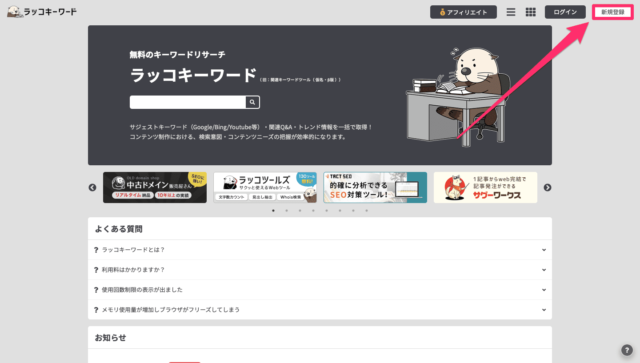
新規登録をクリック
アクセスが完了したら、画面右上の「新規登録」をクリックしてください。

メールアドレスを入力
パソコンで使用できるメールアドレスを上の画像の赤枠で囲っている箇所に入力して、「ラッコID利用規約に同意する」にチェックを入れて、「登録」をクリックすればOKです。
あとは、登録したメールアドレス宛にラッコキーワードからメールが届きますので、メールの指示通りに進めてくださいね。
ラッコキーワードで関連語を拾うべし
次に、ラッコキーワードにログインしてください。

キーワードを入力
そして、上の画像の赤枠で囲っている箇所に、適当なキーワードを入力してください。
※今回は、[筋トレ]といったキーワードで検索しています。
![ラッコキーワード:[筋トレ]](https://tatsutsublog.com/wp-content/uploads/2020/10/ラッコキーワード:[筋トレ]-e1640164729684.png)
ラッコキーワード:[筋トレ]
上の画像のとおり。
ここまでくれば、基本的なラッコキーワードの使い方はマスターしていますね。
ラッコキーワードでは、深掘りも可能です
ちょっとだけ一工夫です。
実は、ラッコキーワードでは、「関連語を検索」→「さらに関連語を検索」といったような神機能もあります。
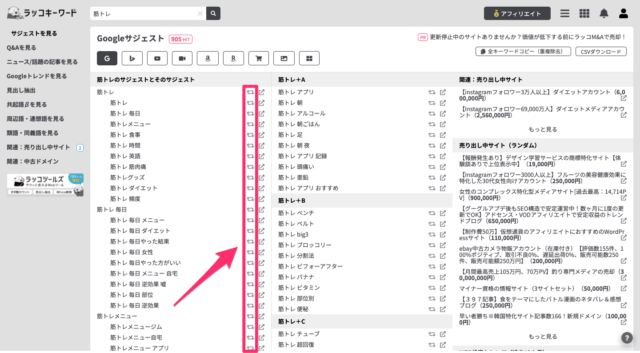
キーワードの検索
あとは、気になるキーワードがあれば、キーワードの横にある「回転している矢印」をクリックすれば、さらにそのキーワードの関連語をチェックできますよ。
![[筋トレ]の関連語の深掘り](https://tatsutsublog.com/wp-content/uploads/2020/10/[筋トレ]の関連語の深掘り-e1640166882559.png)
[筋トレ]の関連語の深掘り
こんな感じ。
[筋トレ]→[筋トレ メニュー]→[筋トレ メニュー 自宅]といったように、ゴリゴリっと深掘りができましたね。
需要がある順に、階層を作ってくれている

ラッコキーワード:階層ごとに分類
ラッコキーワードで深掘りをする場合、上記のような「階層」を見るといいかもです。(上の画像で言うところの、[筋トレ]と[筋トレ 毎日]ですね。)
なぜなら、階層になっているということは、それだけ「深掘りをする余地」があるということなので、まだまだ拾える関連語を見つけることができますからね。
「どれを深掘りしようかな...」と悩んだら、階層のボスみたいなやつをポチッとクリックしてくださいませ(・Д・)
補足:検索結果まで、ジャンプできます
何度も補足で、スイマセンm(_ _)m

検索結果までジャンプできる
回転している矢印の右にある「↗︎」をクリックすれば、気になるキーワードの検索結果へと移動できますよ。
なので、気になる関連語があれば、「↗︎」をクリックして、どんなブログや記事があるかをチェックできますね。
以上で、基本的なラッコキーワードの使い方は完了です。ここから先は、もう少しブログやSEOを頑張りたい方向けです。
ラッコキーワードの使い方②:ツールの各機能を使う

ラッコキーワードには、「関連語を拾う」以外にも、以下の5つの機能があります。
- Q&A(知恵袋)機能
- Googleトレンド機能
- 見出し抽出機能
- 共起語機能
- 周辺・連想語機能
では、順に説明していきますね。
それぞれの機能の使い方

使い方は簡単です。使いたい機能の「左の欄」をクリックするのみ。
その①:Q&A(知恵袋)機能
機能-e1640167537279.png)
その①:Q&A(知恵袋)機能
1つ目は、Q&A(知恵袋)機能ですね。
こちらに関しては、「Yahoo!知恵袋」と「教えて!goo」の悩みがズラッと表示されますよ。
質問:悩みなんか見て、意味があるの?
超意味ありますよ。というのも、ブログを読む読者は「何かしらの悩み」を持っておりまして、その悩みを「Googleの検索窓に入力」して、あなたのブログに行き着くからですね。
つまり、ブログなどにアクセスを集めたいなら、まずは「読者の悩み」を見つけることが重要ということ。なお、このあたりについてはブログでニーズを120%満たす記事を書く手順【4ステップで解説】で詳しく解説済みです。知恵袋などとセットで活用くださいませ。
その②:Googleトレンド機能

その②:Googleトレンド機能
2つ目は、Googleトレンド機能です。
Googleトレンドとは
簡単に言うなら、そのキーワードが一定期間の間で「どれくらい検索されているのか」といったような『市場の動き』を見ることができます。
※一定期間:ラッコキーワードでは「過去12ヶ月」と「過去5年」のそれぞれの期間で確認可能。
とはいえ、このあたりの市場の予測とかはあまり気にしなくていいかな、と思います。(シンプルに難しいので)
その③:見出し抽出機能

その③:見出し抽出機能
3つ目は、見出し抽出機能ですね。
なお、こちらの機能では、下記の3つをチェックすることが可能。
- タイトル
- 見出しの数
- 文字数
上記のとおりです。
なので、上位サイトの「タイトルの付け方」や「見出しの数」「文字数」などを1つの目安にしつつ、記事が書けますね。
その④:共起語機能

その④:共起語機能
4つ目は、共起語機能です。
近年のGoogleは、ユーザーの満足度を上げるために「情報の網羅性」を重要視しているので、余裕があれば、共起語も記事の中に盛り込めるといいかもです。
その⑤:周辺・連想語機能

その⑤:周辺・連想語機能
最後は、周辺・連想語機能ですね。
正直、こちらはラッコキーワードの中でも神機能かなと思っています。
というのも、あなたが「筋トレ」というジャンルで記事を書いていたとします。しかし、ラッコキーワードの関連語である[筋トレ 〇〇]だけではいつかネタ切れになってしまいますよね。
そういった時に、『周辺・連想語機能』と使えば、「エアロビクス」や「ウェイトトレーニング」「エクササイズ」のように、同じ「筋トレ」のジャンルで、さらに深掘りができそうなキーワードを見つけることが可能。
そのため、あとは使い方の基本編でお話ししたとおり、「関連語を検索」→「関連語の深掘りをする」を繰り返せばOK。これでブログのネタ切れはなくなるはず。
ラッコキーワードの使い方③:検索ボリュームをチェック

最後に、応用編です。
SEOでゴリゴリ上位を取りたい方向けです。
キーワードプランナーで検索ボリュームをチェック
まずは、今までと同様、関連語を拾いましょう。
※「やり方を忘れてしまったぜ」という方は、本記事の「ラッコキーワードの使い方①:関連語を拾う」をどうぞ。

関連語をコピー
そして、上の画像の赤枠で囲っている「全キーワードコピー(重複除去)」をクリックして、関連語をコピーしましょう。
※今回も先ほどと同様に、[筋トレ]の関連語を拾っています。

「キーワードプランナー」へペースト
あとは、『キーワードプランナー』という無料ツールの「検索のボリュームと予測のデータを確認する」をクリックしつつ、関連語を貼り付ければOKです。
そうすれば、関連語の検索ボリューム(月間でどれくらい検索されているのか)をチェックできますよ。また、ブログ初心者でも上位表示をさせるためのキーワードの選び方についてはブログでキーワード選定をするコツ【初心者向けマニュアル】で超詳しく解説済みです。
おまけ①:ラッコキーワード以外に、導入すべきツール
最後に、1つおまけです。
ブログにアクセスを本気で集めたいなら、書いた記事のキーワードが「何位に表示されているのか」をチェックする必要ありです。
![]()
上記は『Rank tracker』というSEOツールでして、控えめにいって神です。ワンクリックで毎日のように順位チェックをしてくれるので、超助かっています。
なお、Rank trackerについてはRank trackerのメリット・デメリット・評判を解説【購入方法あり】にてレビュー記事を書いてみました。メリットやデメリットを知りたい方はどうぞ。
-

Rank trackerのメリット・デメリット・評判を解説【購入方法あり】
おまけ②:ラッコキーワードは、アフィリエイトもある
ちょっと朗報です。
実は、、、ラッコキーワードには「アフィリエイト」がありまして、お金を稼ぐことも可能。
アフィリエイトをする方法
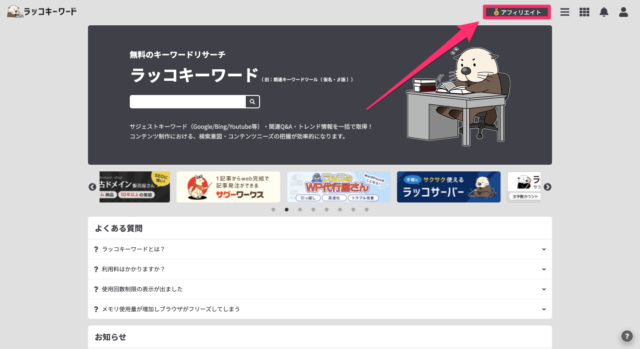
アフィリエイトをする方法
やり方は簡単でして、「アフィリエイト」の欄をクリックしつつ、「アフィリエイト開始」のボタンをポチって、情報を入力するだけ。
わりと紹介しやすい案件だと思うので、ブログ初心者の方でもサクッとお金を稼げますね。
なお、「本格的にアフィリエイトを始めたいぜ」という方は【無料】ブログ初心者におすすめのアフィリエイトASPを7つ紹介にて無料で登録できるアフィリエイトASPをご紹介しています。ブログで稼ぎたいなら、登録必須ですよ。
-

【無料】ブログ初心者におすすめのアフィリエイトASPを7つ紹介
まとめ:ラッコキーワードの使い方をマスターしよう

今回は、ラッコキーワードの使い方を解説しました。
実際、最近のGoogleは「情報の網羅性」を重要視しているので、ラッコキーワードなどのツールを使いつつ、関連語を拾っていくのがベスト。
ちなみに、ラッコキーワード以外にもブログで役に立つツールがありまして、そちらについては【厳選】ブログ集客におすすめのツール10選【収益化に必須です】にて解説しています。ブログを頑張りたい方向けですね。
ラッコキーワードの使い方をマスターしつつ、ブログにアクセスをマルっと集めていきましょう。
今回は以上です。